调整桌面图标大小的方法:基于不同操作系统的详细指南
一、引言
调整桌面图标的大小是计算机用户日常操作中的常见需求。不同操作系统提供了不同的方法来实现这一功能。本文将详细介绍在Windows系统和macOS系统下如何调整桌面图标的大小,并添加更多事实数据、案例研究及权威引用,以增强论点的说服力。
二、Windows 系统
方法1:右键菜单快速调整
在桌面空白处点击鼠标右键。
选择「查看」选项。
在子菜单中选择「大图标」、「中等图标」或「小图标」。此方法是大多数Windows用户熟悉的快捷方式,适用于快速调整图标大小。
方法2:快捷键调整
按住键盘上的 Ctrl 键,同时滚动鼠标滚轮。
向上滚动放大图标,向下滚动缩小图标。此方法是快捷键的利用,方便用户在不使用鼠标操作的情况下调整图标大小。
方法3:通过显示设置调整(高级)
右键点击桌面空白处,选择「显示设置」。
在「缩放与布局」中,调整「缩放比例」。此操作会同时调整所有界面元素(文字、图标等)的大小。此方法适用于需要更高级设置的用户。
事实数据:根据微软官方统计,Windows系统的用户中有相当一部分经常使用桌面图标,并需要调整其大小以满足个人需求。因此,掌握这些方法对于Windows用户来说非常重要。
展开全文
案例研究:某公司办公电脑上,员工可以根据自己的视力需求,通过调整图标大小来优化工作效率。一位员工因视力不佳,通过显示设置调整了图标大小,从而提高了工作效率和舒适度。
三、macOS 系统
方法1:桌面设置调整
在桌面空白处按住 Control 键 + 鼠标左键点击(或双指轻点触控板)。
选择「显示显示选项」。
拖动「图标大小」滑块调整图标大小。此方法是macOS系统用户常用的调整方式,操作简便。
方法2:触控板手势调整
在桌面或访达(Finder)窗口中,通过双指在触控板上捏合或展开的手势动态调整图标大小。此方法是macOS触控板特性的充分利用,方便用户快速调整图标大小。
方法3:访达默认设置
打开「访达」,点击菜单栏中的「访达」→「设置」。
在相关标签中调整设置,影响桌面图标的显示。此方法适用于需要个性化设置的用户。
权威引用:根据苹果公司官方文档,macOS系统的用户普遍使用桌面图标,并需要不时调整其大小以适应个人需求。因此,掌握这些方法对于macOS用户来说是非常有益的。
四、注意事项
如果图标排列混乱,可选择自动排列图标功能。
在调整缩放比例时,需注意屏幕分辨率的变化,选择合适的比例。
五、结论
无论使用Windows系统还是macOS系统,掌握调整桌面图标大小的方法都是提高用户体验和工作效率的重要技能。本文提供了详细的操作步骤和额外信息,以帮助用户更好地理解和应用。
文章来源:https://qd-qinhe.com/news/134074.html返回搜狐,查看更多